PyDev での python3 インタプリタ設定
「PyDev の設定 - インタプリタ」では、Auto Config ボタンを使ってインタプリタの設定 を実施する方法を紹介しました。
Windows メニュー > Preferences で Preferences ダイアログを表示し、PyDev 以下の interpreter から設定します。
しかしながら、Python のバージョンを指定して設定したい場合は、自動設定ではうまくいかない場合があります。
例えば Python 2.x を使っている環境で python3 の設定をしたい場合には、Auto Config では python2.7 のみだったりします。
こうした場合のため、PyDev リリース 3.0 から複数のバージョンの Python を検出する Advanced Auto Config ボタンが追加されました。
もしボタンがなければ、PyDev をアップデートすれば表示されるはずです。
例として、私の環境では次のようになりました。
Auto Config ボタンでは、次のように python2.7 のみが検出されました。
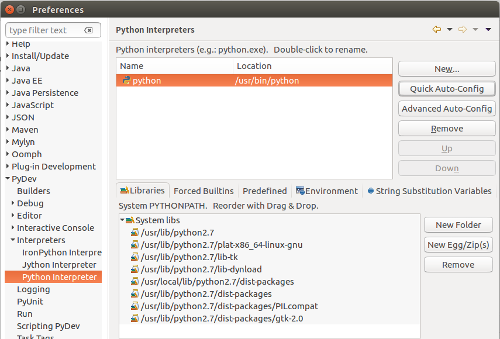
Advanced Auto Config ボタンでは次のように 4 つの Python インタプリタが検出されました。
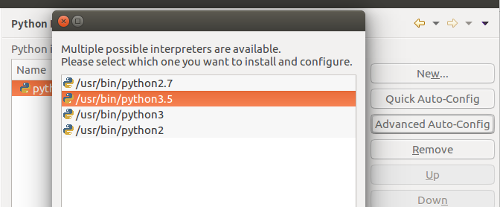
ここで インタプリタを選択すると、PYTHONPATH に追加するディレクトリが選択できます。

このように Python のインタプリタバージョンを切り替える場合には、Advanced Auto Config ボタンが便利です。
インタプリタの手動設定
インタプリタを手動で設定する場合には、インタプリタのパスと PYTHONPATH に設定するモジュールの検索パスを調べる必要があります。
モジュールの検索パスは sys.path が利用できます。
Ubuntu の場合のコマンド例は次の通り。
$ which python3 /usr/bin/python3 $ python3 Python 3.5.2 (default, Nov 17 2016, 17:05:23) [GCC 5.4.0 20160609] on linux Type "help", "copyright", "credits" or "license" for more information. >>> import sys >>> print(sys.path) ['', '/usr/lib/python35.zip', '/usr/lib/python3.5', '/usr/lib/python3.5/plat-x86_64-linux-gnu', '/usr/lib/python3.5/lib-dynload', '/usr/local/lib/python3.5/dist-packages', '/usr/lib/python3/dist-packages'] >>>
which コマンドでインタプリタのパスを確認できます。
sys.path を表示するのは上記のように sys をインポートして、print(sys.path) です。
Windows の場合は which コマンドは無いのですが、sys.path の出力から Python インタプリタのインストールディレクトリ (C:\Program Files\Anaconda3 等) を探せば python.exe の場所がわかります。